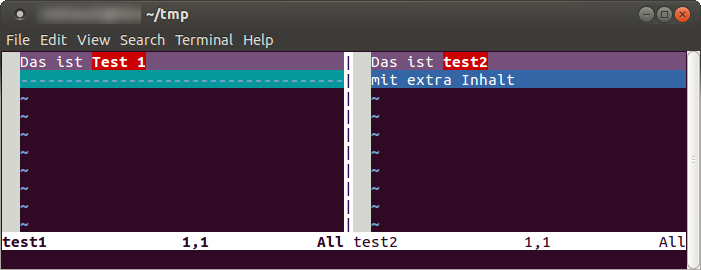Vi Editor Tipps und Tricks
vi (bzw. vim) ist der Standard-Editor in vielen Unix- und Linux-Umgebungen. Dieser Artikel liefert einige Tipps und Tricks zu vi/vim. Eine gute Lernhilfe ist auch das Kommando vimtutor.
Editieren
Eine Datei wird mit vi geöffnet:
vi beispiel.sh
In der untersten Zeile erscheint dann zum Beispiel:
"beispiel.sh" 66L, 204C 1,1 Top
Man kann nun zwar mit den Cursor-Tasten navigieren, allerdings noch keinen Text eingeben. Um einen Text einzugeben, wechselt man in den Insert Modus durch drücken der Taste i:
i
In der untersten Zeile erscheint dann:
-- INSERT -- 1,1 Top
Speichern
Nachdem etwas Text geschrieben wurde, kann man mit der Esc Taste wieder in den normalen Modus wechseln:
Esc
Mittels :w kann der neue Stand der Datei nun gespeichert werden:
:w
Es erscheint dann unten:
"beispiel.sh" 72L, 223C written 4,1 Top
Möchte man Speichern und vi beenden, wird :x verwendet:
:x
Beenden
Möchte man (ohne Speichern) beenden, kommt :q zum Einsatz:
:q
Beenden und Änderungen verwerfen
Möchte man vi schließen und die Änderungen verwerfen, wird der Befehl :q um ! erweitert:
:q!
Zeilen löschen
Zeilen können mit dem Kommando dd gelöscht werden (löscht eine Zeile). Möchte man mehrere Zeilen löschen (z.B. fünf), dann tippt man vorher die Zahl ein - somit kommt z.b. folgende Tastenfolge zum Einsatz:
5dd
Es erscheint dann unten:
5 fewer lines 1,0-1 Top
Zeilen kopieren
Wurden mit dd Zeilen gelöscht, so sind diese noch zwischengespeichert. Durch drücken von p an einer anderen Stelle werden die Zeilen wieder eingefügt:
p
Es erscheint dann unten:
5 more lines 8,1 Top
Möchte man Zeilen kopieren, die aber nicht gelöscht werden sollen, verwendet man statt dd die Tasten yy - hier z.B. wieder für fünf Zeilen:
5yy
Es erscheint dann unten:
5 lines yanked 12,0-1 Top
Die Zeilen können wieder mit p eingefügt werden.
Tabstop Abstand setzen
Wenn Tabulatoren verwendet werden kommt es häufig vor das man die Anzahl der Leerzeichen für die Anzeige des Tab-Fortschritts einstellen möchte. Zumeist sind dafür acht Leerzeichen definiert. Um stattdessen z.B. 4 Leerzeichen zu verwenden, tippt man:
:set ts=4
Suchen und Ersetzen
Vi bietet auch eine search&replace Funktion.
Der folgende Aufruf ersetzt OLD durch NEW:
:%s/OLD/NEW/g
Tabs in vi
Mit dem Kommando
:tabe
kann ein zweites Tab im VI geöffnet werden.
Folgende Kommandos sind bei der Arbeit mit Tabs nützlich:
:tabs- alle Tabs auflisten
:tabn- zum nächsten Tab wechseln
:tabp- zum vorhergehenden Tab wechseln
vimdiff
Mit dem Kommando vimdiff können zwei, drei oder vier Dateien mit vi nebeneinander verglichen werden.
Mit [Strg] + [W] + [W] kann zwischen den Dateien gewechselt werden.
Bsp:
vimdiff test1 test2
|
Autor: Werner Fischer Werner Fischer arbeitet im Product Management Team von Thomas-Krenn. Er evaluiert dabei neueste Technologien und teilt sein Wissen in Fachartikeln, bei Konferenzen und im Thomas-Krenn Wiki. Bereits 2005 - ein Jahr nach seinem Abschluss des Studiums zu Computer- und Mediensicherheit an der FH Hagenberg - heuerte er beim bayerischen Server-Hersteller an. Als Öffi-Fan nutzt er gerne Bus & Bahn und genießt seinen morgendlichen Spaziergang ins Büro.
|